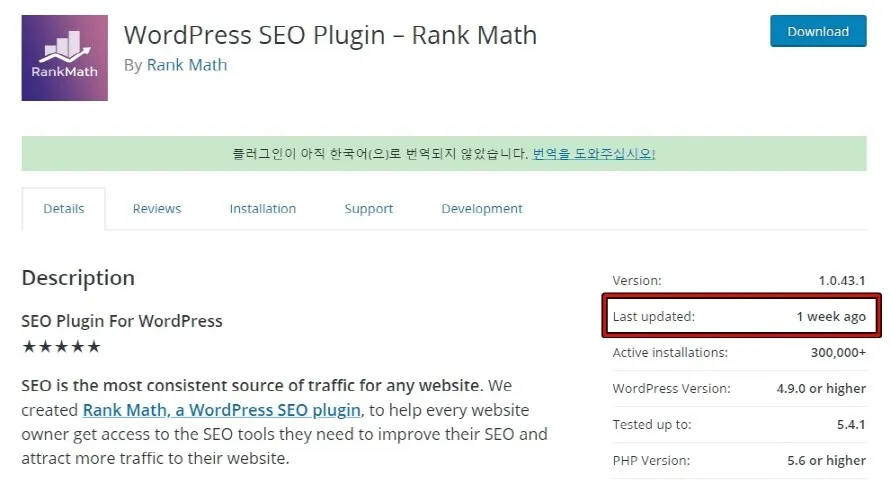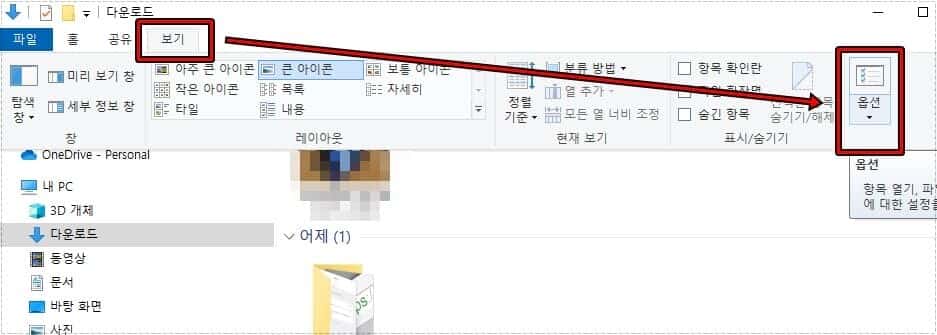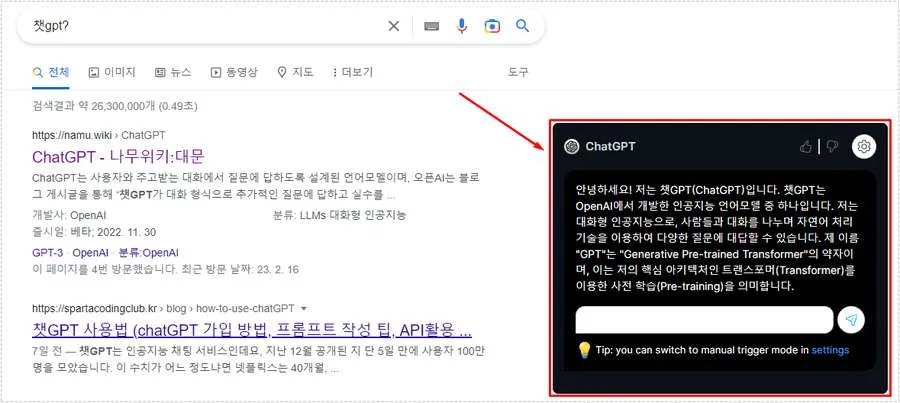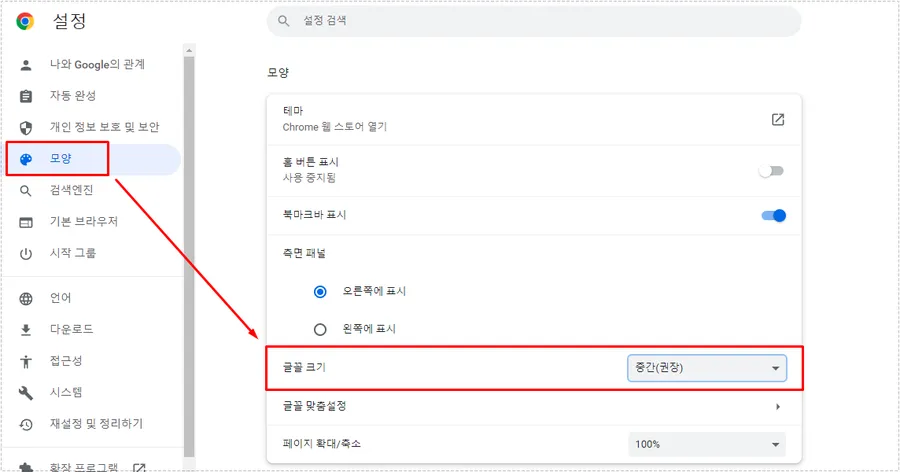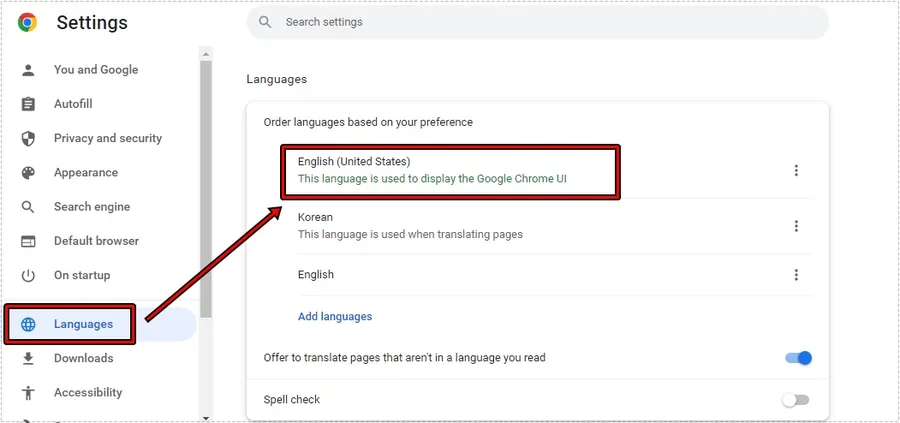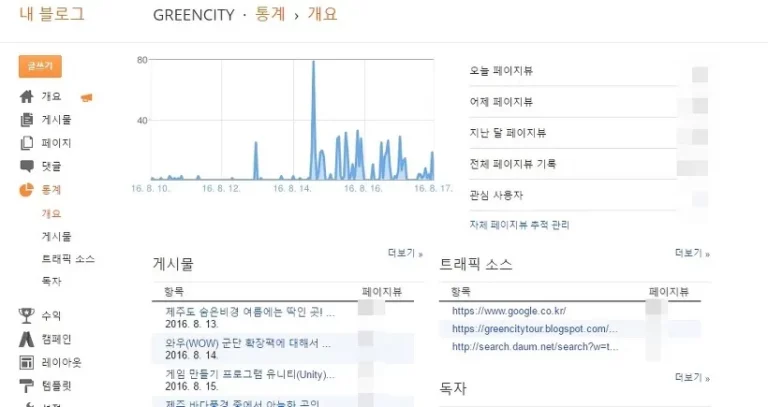한글과 컴퓨터로 문서를 작성해서 배포를 하게 되면 무단으로 사용할 수 있기 때문에 저작권을 표시를 해주는 것이 좋습니다. 근데 이미지를 넣어서 하는 방법도 있지만 이미지 편집을 할 줄 모르는 분들은 어렵게 느낄 수 있는데 한글과 컴퓨터 CCL 자체 기능을 이용하게 되면 편하게 저작권 표시를 할 수 있습니다.
저작권은 6가지의 종류로 표시를 할 수 있는데 저작권 표시를 원한다면 BY, 변경 금지 추가한다면 BY-ND라고 표시를 해야 합니다. 이 부분에 대해서 정리를 한 것을 보겠습니다.
목차
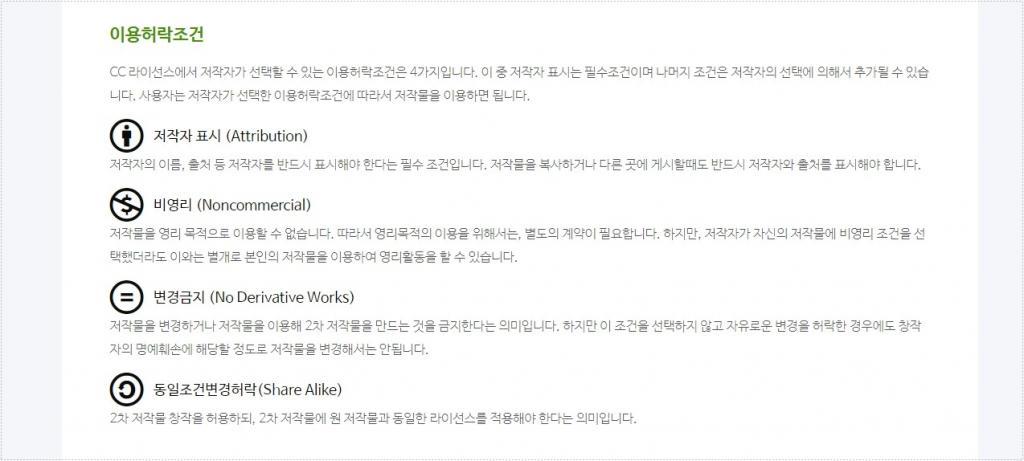
저작권을 표시하는 아이콘을 나타내는 것으로 저작권 표시를 원한다면 사람 모양의 아이콘을 넣으시면 되고 영리 목적으로 이용하는 것을 금지한다면 달러 표시에 대각선으로 줄이 있는 것을 표시하시면 됩니다.
- 저작자 표시(Attribution) : 저작자의 이름, 출처 등 저작자를 반드시 표시해 한다는 필수 조건입니다.
- 비영리(Noncommercial) : 저작물을 영리 목적으로 이용할 수 없습니다.
- 변경 금지(No Derivative Works) : 저작물을 변경하거나 저작물을 이용해 2차 저작물을 만드는 것을 금지한다는 의미입니다.
- 동일조건변경허락(Share Alike) : 2차 저작물 창작을 허용하되, 2차 저작물에 원 저작물과 동일한 라이선스를 적용해야 한다는 의미입니다.
이것은 자신의 컨텐츠에 표시를 할 때도 쓰이지만 다른 사람의 컨텐츠를 가져올 때도 알고 있어야 저작권에 대해서 위반을 하지 않을 수 있습니다. 그러면 한글과 컴퓨터에서 저작권을 표시하는 방법에 대해서 알아보겠습니다.
한글과 컴퓨터 CCL 기능
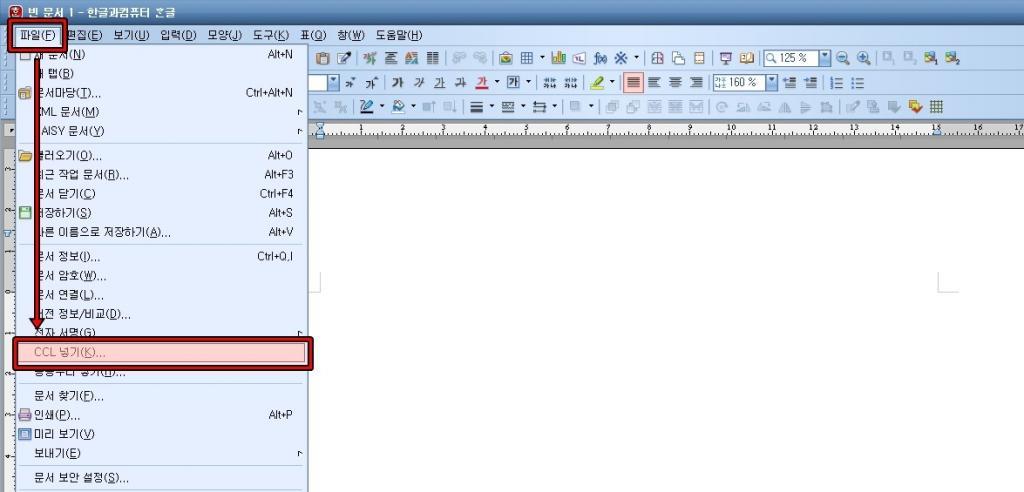
한글과 컴퓨터에서 문서를 작성하신 후에 상단 메뉴에서 파일을 누르게 되면 CCL 넣기라는 것이 있습니다. 이것을 누르게 되면 해당 줄에 저작권 표시를 추가할 수 있습니다.
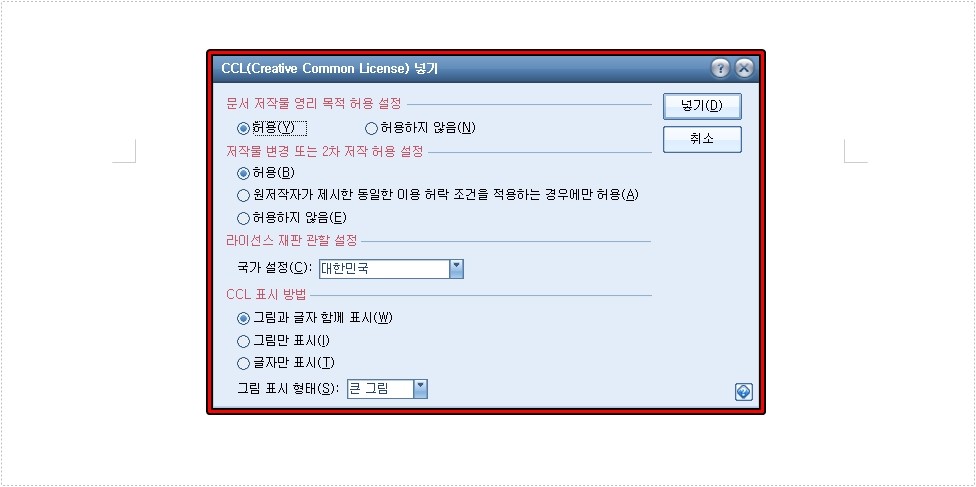
한글과 컴퓨터 CCL 넣기 기능을 누르게 되면 옵션 창이 나오게 되는데 여기에서 허용 설정을 체크하신 후에 넣기를 누르게 되면 해당 줄에 저작권 표시 CCL이 추가됩니다.
- 문서 저작물 영리 목적 허용
- 저작물 변경 또는 2차 저작 허용 설정
- 라이선스 재판 관할 설정
- CCL 표시 방법
라이선스 링크
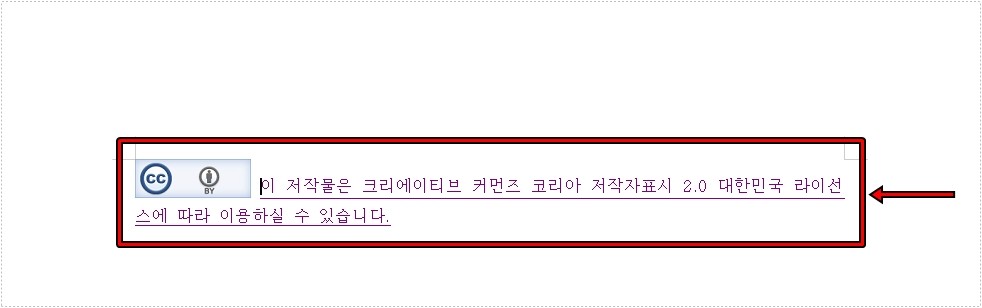
한글과 컴퓨터 CCL 넣기 기능으로 추가를 하게 되면 위에 보이는 것처럼 나오게 되는데 여기서 문구는 아이콘만 보면 모를 수 있기 때문에 문구를 클릭하게 되면 라이선스 정보를 확인할 수 있습니다.
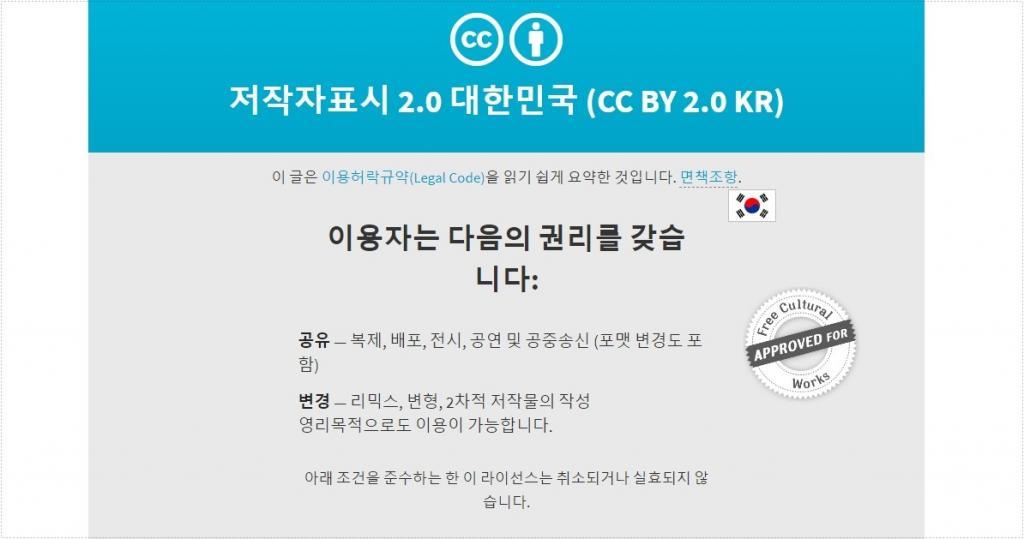
문구를 클릭하게 되면 위에 보이는 웹사이트로 들어가게 되고 여기서 해당 문서에 대한 라이선스 정보를 확인할 수 있습니다. 한글로 되어 있는 것이기 때문에 누구나 권리에 대해서 알 수 있습니다.
자신만의 문서를 작성해서 배포를 할 경우 저작권 표시를 하지 않을 경우 재배포, 변경 등을 할 수 있기 때문에 표시를 해두신다면 자신의 저작물을 보호할 수 있습니다.
▶ 한글 파일 정식 버전 없이 볼 수 있는 방법 3가지